Unter Windows 11/10/8/7 ist die Telnet-Client und -Server ist standardmäßig deaktiviert. Wenn Sie es aktivieren möchten, können Sie dies über die Eingabeaufforderung oder über die Systemsteuerung tun. Zu Ihrer Information, Telnet (kurz für Tele-Typ Netzwork) ist ein Protokoll für die Internet- oder LAN-Kommunikation. Es wird hauptsächlich verwendet, um andere Computer einfach zu steuern. Unter Windows ist es als Befehlszeilendienstprogramm verfügbar, und seine Verwendung hilft beim Öffnen einer Befehlszeilenschnittstelle für den Remotecomputer.
Aktivieren Sie Telnet in Windows 11/10
Um den Telnet-Client unter Windows 11/10/8/7 zu deaktivieren oder zu aktivieren, können Sie die Eingabeaufforderung oder die Systemsteuerung verwenden.
1]Aktivieren Sie Telnet über die Systemsteuerung
Falls Sie es über den Windows Explorer aktivieren möchten, sind hier die Schritte:
- Klicken Sie auf Start und geben Sie unter Suche ein appwiz.cpl
- Dann klick Schalten Sie die Windows-Funktion ein oder aus von der rechten Seitenwand
- Dort nach Telnet Server suchen und Telnet-Client und klicken Sie auf dieses Kästchen
- Klicken Sie auf OK und starten Sie das System neu, wenn Sie dazu aufgefordert werden.
Um Telnet zu deaktivieren, müssen Sie das Häkchen entfernen Telnet-Clientklicken Sie auf OK und starten Sie Ihr System neu.
2]Aktivieren Sie Telnet mit CMD
So aktivieren Sie Telnet über die Eingabeaufforderung:
Klicke auf Start und unter suche eintippen CMD
Klicken Sie mit der rechten Maustaste auf CMD und klicken Sie auf Als Administrator ausführen
Geben Sie das Administratorkennwort ein, wenn Sie dazu aufgefordert werden
Dann eintippen folgenden Befehl und drücken Sie die Eingabetaste, um den Telnet-Client zu aktivieren:
pkgmgr /iu:"TelnetClient" OR dism /online /Enable-Feature /FeatureName:TelnetClient
Wir haben die verwendet pkgmgr /iu:”TelnetServer” Befehl zum Aktivieren des Telnet-Servers.
Um Telnet zu deaktivieren, müssen Sie Folgendes verwenden:
dism /online /Disable-Feature /FeatureName:TelnetClient
Werfen Sie einen Blick auf einige dieser interessanten Telnet-Tricks, wie das Ansehen von Star Wars mit Telnet in Windows. Sehen Sie sich diesen Beitrag an, wenn Telnet unter Windows 11/10 nicht als interner oder externer Befehl erkannt wird.
Lesen: So aktivieren Sie den TFTP-Client unter Windows 11/10.




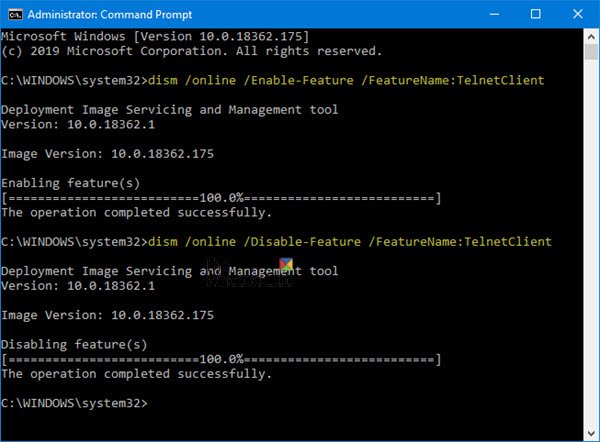
![Fehler bei der Überprüfung der Epic-Dienstwarteschlange in Fortnite [Fix]](https://static.futuriq.de/uploads/2024/05/Checking-Epic-services-queue-238x178.png)


